Це теж може бути Вам цікаво:
 Koplayer — ще один безкоштовний емулятор, що дозволяє запускати ігри і програми Android на комп’ютері з Windows 10, 8 або Windows 7. Раніше я вже писав про багатьох з таких програм у статті Найкращі емулятор Android, мабуть, додам і цей варіант в список.
Koplayer — ще один безкоштовний емулятор, що дозволяє запускати ігри і програми Android на комп’ютері з Windows 10, 8 або Windows 7. Раніше я вже писав про багатьох з таких програм у статті Найкращі емулятор Android, мабуть, додам і цей варіант в список.
В цілому, Koplayer схожий на інші споріднені утиліти, в число яких я б включив Nox App Player і Droid4x (їх опис і інформація про те, де скачати, є у згаданій вище статті) — всі вони від китайських розробників, продуктивні навіть на досить слабких комп’ютерах або ноутбуках і мають досить цікаві функції, які відрізняються від емулятора до емулятора. З того, що мені сподобалося саме в Koplayer — це можливості налаштування управління в емуляторі з клавіатури або за допомогою миші.
Установка і використання Koplayer для запуску програм і Android ігор на комп’ютері 
Перш за все, при завантаженні Koplayer в Windows 10 або Windows 8, фільтр SmartScreen блокує запуск програми, але в моїй перевірці нічого підозрілого (або небажаного ПЗ) в інсталятор і у вже встановленої програми не знайшлося (але все одно будьте пильні).
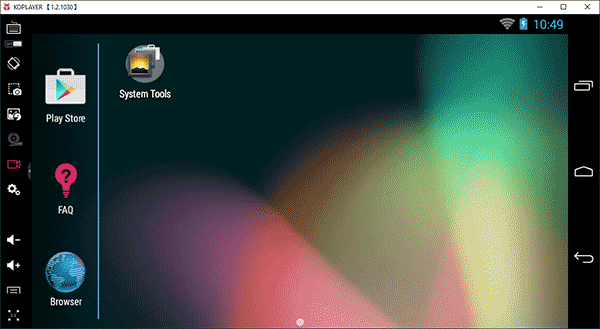
Після запуску і пари хвилин завантаження емулятора, ви побачите вікно емулятора, всередині якого буде знаходитися інтерфейс ОС Android (в якому в налаштуваннях можна поставити російську мову, як на звичайному смартфоні або планшеті), а зліва — елементи управління самим емулятором.
Основні дії, які вам можуть знадобитися:
- Налаштування клавіатури — варто запускати в самій грі (покажу далі), щоб зручним для себе чином налаштувати управління. При цьому для кожної гри зберігаються окремі налаштування.
- Призначення папки — для установки додатків apk з комп’ютера (просте перетаскування з Windows, на відміну від багатьох інших емуляторів, не працює).
- Налаштування роздільної здатності екрана та розміру оперативної пам’яті.

- Кнопка повноекранного режиму.
Для встановлення ігор і додатків ви можете використовувати Play Market, який є в емуляторі, браузер всередині емульованого Android для закачування apk або ж, за допомогою спільної папки з комп’ютером, встановлювати apk з неї. Також на офіційному сайті Koplayer є окремий розділ для безкоштовного скачування APK — apk.koplayer.com
Чогось особливо видатного (так само як і істотних недоліків) в емуляторі я не виявив, все працює, здається, без проблем, на порівняно слабкому ноутбуці гальм у середніх за вимогами іграх не помічено.
Єдина деталь, за яку зачепився погляд — настройка управління з комп’ютерної клавіатури, яка виконується для кожної гри окремо і дуже зручно.
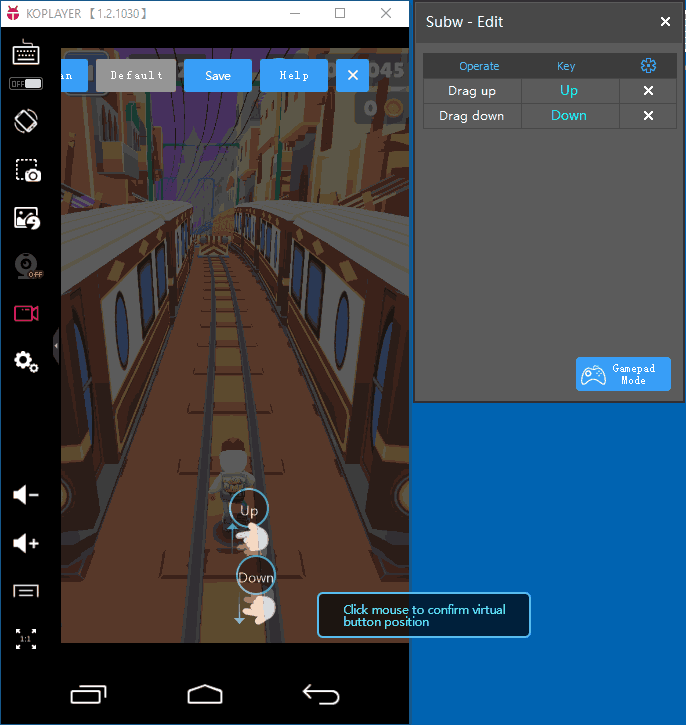
Для того, щоб налаштувати управління в емуляторі з клавіатури (а також з геймпада або мишкою, але я буду показувати саме в контексті клавіатури), при запущеній грі клацніть по пункту з її зображенням зліва вгорі.
Після цього ви можете:
- Просто клацнути в будь-якому місці екрану емулятора, створивши віртуальну кнопку. Після цього натисніть будь-яку клавішу на клавіатурі для того, щоб по її натисненню генерувалося натискання в цю область екрану.
- Зробити жест мишею, наприклад, на скріншоті зроблені свайп (перетягування) вгору і призначена клавіша «вгору» для цього жесту, і свайп вниз з відповідної заданої клавішею.
Після закінчення налаштування віртуальних клавіш ” і жестів, натисніть Save — налаштування керування для цієї гри в емуляторі будуть збережені.
Автор рекомендує прочитати:
- Комп’ютер гальмує — що робити і чому це відбувається?
- Кращі безкоштовні програми на кожен день
- Як підключити ноутбук до телевізора (для перегляду відео та ігор)
- Як роздавати Інтернет по Wi-Fi з ноутбука
- Як дивитися ТБ онлайн безкоштовно
Насправді, можливостей налаштування керування для Android в Koplayer передбачено значно більше (в програмі присутня довідка по можливостям налаштування, наприклад, можна призначити клавіші для імітації спрацьовування акселерометра.
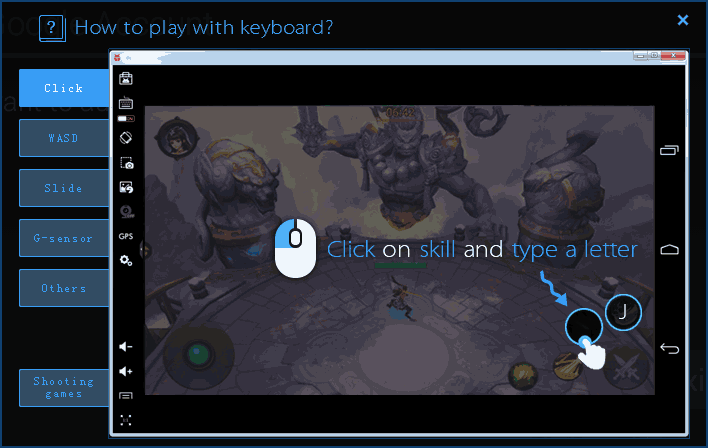
Не беруся однозначно сказати — поганий це емулятор Android або хороший (перевіряв порівняно поверхово), але якщо інші варіанти вам з якоїсь причини не підійшли (особливо з-за незручного управління), спробувати Koplayer може бути гарною ідеєю.
Скачати Koplayer можна безкоштовно з офіційного сайту koplayer.com. До речі, також може бути цікавим — Як встановити Android на комп’ютер в якості операційної системи.






